DHCP serveris piešķir unikālu IP adresi (kā arī vairākus citus parametrus, ko izmanto tīkla konfigurēšanai ) katrai ierīcei, kas savienota ar tīklu. Tādā veidā tīkla ierīces var sazināties ar citām ierīcēm tajā pašā tīklā.
Pateicoties DHCP serverim, varat būt pārliecināti, ka tās pašas IP adreses netiks piešķirtas divām dažādām ierīcēm. Tādā veidā DHCP serveris novērš iespējamās kļūdas un IP adreses konfliktus .
Ja vēlaties uzzināt, kā konfigurēt maršrutētāju, lai izmantotu DHCP , mēs iesakām izlasīt šo rakstu.
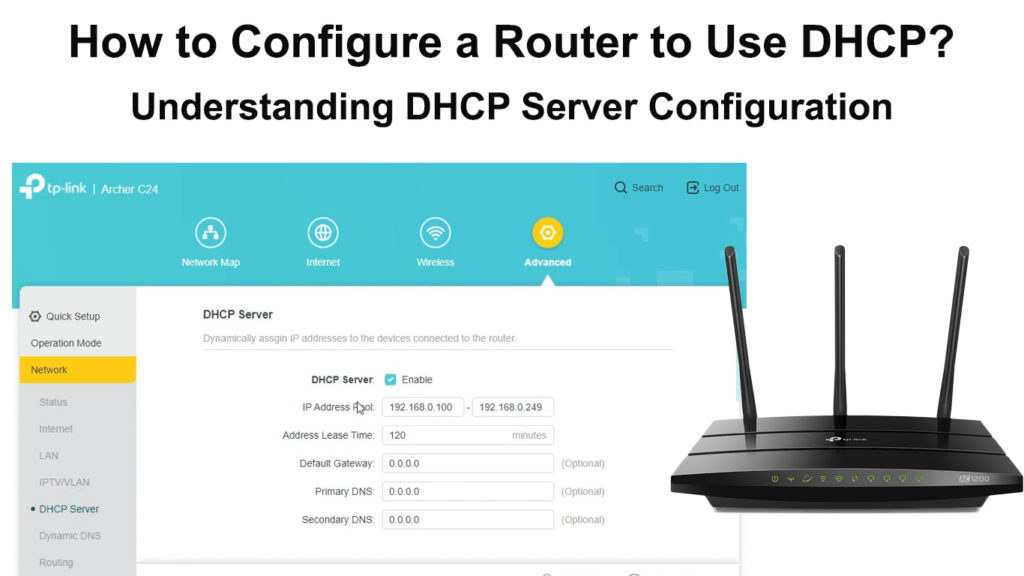
Kā atrast maršrutētāju IP adresi
Lai veiksmīgi konfigurētu DHCP serveri, jums jāzina maršrutētāja IP adrese , jo, lai mainītu DHCP iestatījumus, jums ir jāpiekļūst maršrutētāja konfigurācijas lapai .
Parasti maršrutētāja IP adresi var atrast uz uzlīmes maršrutētāja aizmugurē, bet, ja tas neattiecas uz jūsu ierīci, mēs arī parādīsim, kā iegūt IP adresi. Šī procedūra var atšķirties atkarībā no tā, vai izmantojat Windows vai Mac. Mēs aptversim abus variantus.

Kā atrast maršrutētāju IP adresi - Windows lietotāji
- Protams, pašā sākumā jums jābūt savienotam ar maršrutētāju (caur Wi-Fi vai Ethernet kabeli )
- Noklikšķiniet uz Sākt un pēc tam atlasiet Iestatījumi.
- Tagad sadaļā Iestatījumi atrodiet un atveriet tīklu un internetu.
- Pieskarieties skatīt tīkla rekvizītus.
- Ritiniet šo sadaļu, līdz atrodat noklusējuma vārteju. Skaits pa labi no noklusējuma vārtejas ir jūsu maršrutētāja IP adrese.
Atrodiet savu noklusējuma IP operētājsistēmā Windows 10
Kā atrast maršrutētāju IP adresi - Mac lietotāji
- Ja jums vēl nav, jums jāizveido savienojums ar maršrutētāju.
- Pieskarieties ierīces Apple izvēlnei.
- Pieskarieties otrajai opcijai, kas parādīsies nolaižamajā izvēlnē - sistēmas preferences.
- Sistēmas preferences sadaļā Atrodiet un atveriet tīkla opciju (apaļa forma).
- Pieskarieties Advanced.
- Papildu sadaļā pašā augšpusē jūs varat redzēt vairākas galvenās iespējas. Atveriet sadaļu TCP / IP (pa labi no Wi-Fi).
- Numurs blakus maršrutētājam ir jūsu maršrutētāja IP adrese.
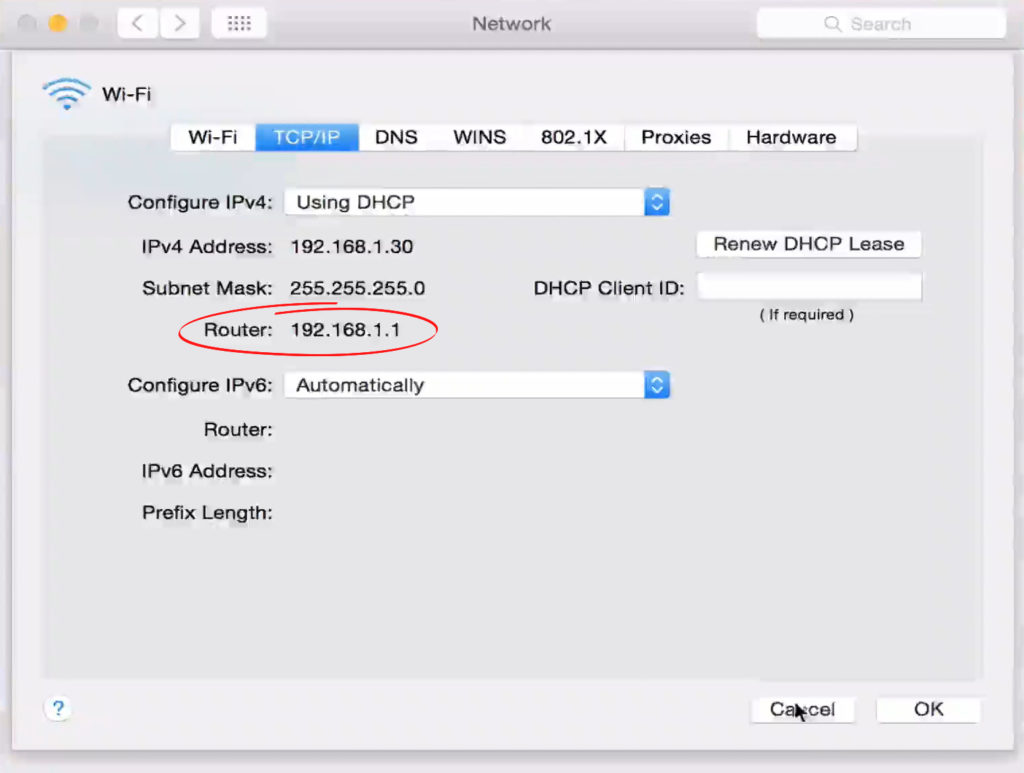
Soļi maršrutētāja konfigurēšanai, lai izmantotu DHCP
Kad esat zinājis sava maršrutētāja IP adresi , ir pienācis laiks parādīt, kā konfigurēt maršrutētāju DHCP lietošanai. Veiciet zemāk esošās darbības:
- Atveriet savu iecienīto pārlūku interneta pārlūku, ievadiet maršrutētāja IP adresi un pēc tam nospiediet taustiņus. Jūs tiksit novirzīts uz maršrutētāja konfigurācijas lapu.
- Šis solis prasa pieteikties maršrutētāja lapā . Noklusējuma akreditācijas dati parasti atrodas maršrutētāja aizmugurē. Ja tas tā nav, apmeklējiet sava maršrutētāja ražotāja oficiālo vietni un mēģiniet atrast sava modeļa noklusējuma lietotājvārdu un paroli . Ja pa to laiku esat mainījis noklusējuma paroli, izmantojiet to.
- Atrodiet un atveriet iestatījumu sadaļu. Atkarībā no precīza maršrutētāja modeļa to var apzīmēt ar maršrutētāja iestatījumiem, iestatījumiem vai līdzīgu.
- Pēc iestatījumu atvēršanas (kaut kas līdzīgs, kā minēts iepriekšējā solī) tīkla iestatīšanas sadaļā (vai nu tīkla iestatījumi, vai uzlaboti atkarībā no maršrutētāja modeļa) atrodiet DHCP.
- Tagad jums ir jāiespējo DHCP serveris. Jums jānoklikšķina uz izvēles rūtiņas blakus DHCP serverim. (Ja iespējots jau ir pārbaudīts, mēs iesakām noklikšķināt uz atspējot un pēc tam atkal iespējot).

- Procedūras beigās jums jāglābj izmaiņas. Jūs to izdarīsit, pieskaroties saglabāt (vai piesakieties atkarībā no maršrutētāja modeļa).
Turklāt varat arī pielāgot IP adreses kopu. Šis ir adreses diapazons, ko jūsu maršrutētājs piešķir pievienotajām ierīcēm. Jūs varat pielāgot DHCP nomas laika ilgumu, piešķirt statisku IP adresi kādai ierīcei, mainīt noklusējuma vārtejas adresi, mainīt DNS servera adreses utt.
Secinājums
Mēs ceram, ka mūsu raksts palīdzēja jums konfigurēt maršrutētāju izmantot DHCP . Šī procedūra ir ļoti svarīga un arī ļoti vienkārša. Ja jūs nolemjat katrai ierīcei piešķirt statiskās adreses, jums jāapzinās, ka, ja IP adresei tiek piešķirta manuāli, ir lielāka kļūdu iespēja nekā tad, ja lietojat DHCP.
